 Problème commun
Problème commun
 Que dois-je faire s'il y a des carrés blancs sur les icônes du bureau sous Windows 10 ?
Que dois-je faire s'il y a des carrés blancs sur les icônes du bureau sous Windows 10 ?
Que dois-je faire s'il y a des carrés blancs sur les icônes du bureau sous Windows 10 ?
dwin10 est actuellement le dernier système d'exploitation. De nombreux utilisateurs ont rencontré des problèmes mineurs lors de l'utilisation du système d'exploitation Win10. Récemment, des amis ont demandé comment résoudre les carrés blancs dans les icônes du bureau Win10. Aujourd'hui, l'éditeur va vous parler des carrés blancs dans les icônes du bureau Win10. Sans plus attendre, jetons un oeil !
Que dois-je faire s'il y a des carrés blancs sur l'icône du bureau Win10 ?
Méthode 1 : Changer le thème.
1. Cliquez avec le bouton droit sur un espace vide du bureau et sélectionnez Personnaliser.
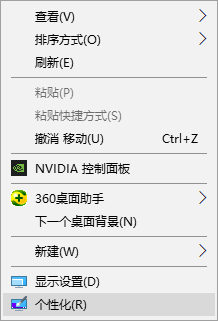
2. Cliquez sur Thème, puis cliquez sur Paramètres du thème.
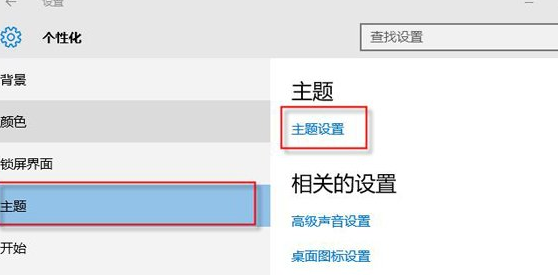
3. Trouvez un thème et cliquez sur Appliquer.
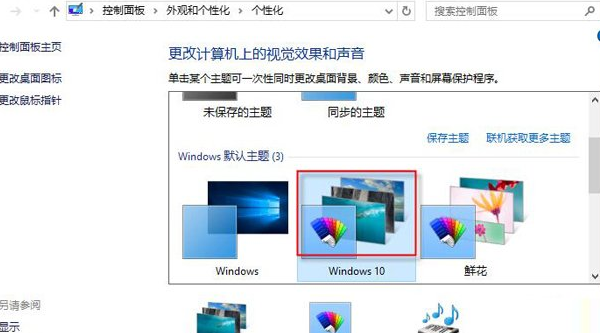
Méthode 2 : Utilisez 360 Security Guard pour le résoudre.
Ouvrez 360 Security Guard et cliquez sur Service manuel.
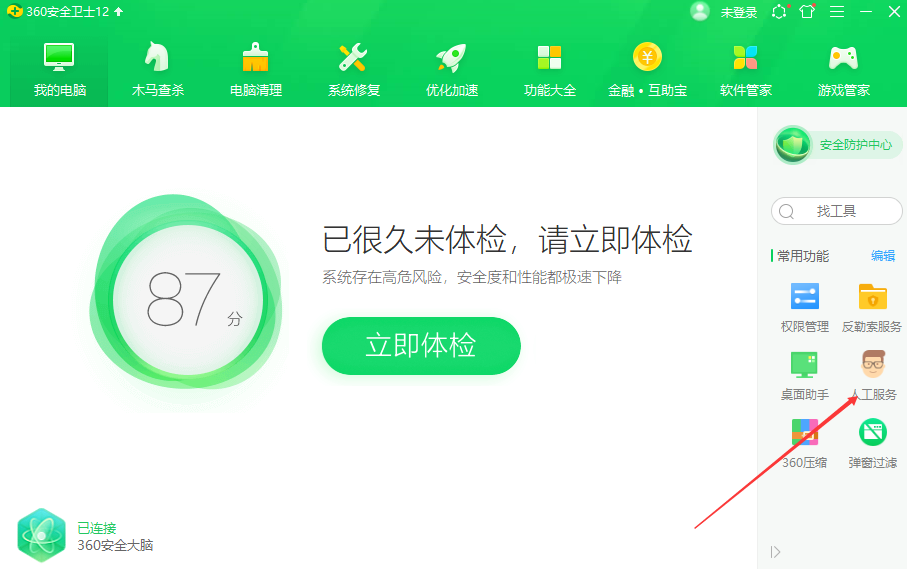
2. Entrez l'icône win10 et cliquez pour trouver la solution.
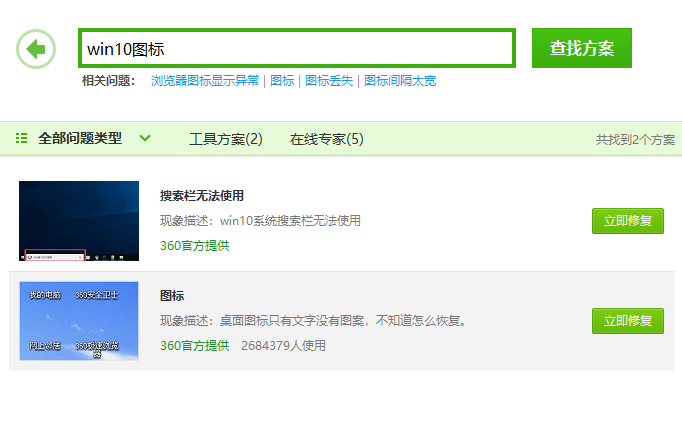
3. Sélectionnez le deuxième clic pour le réparer maintenant.
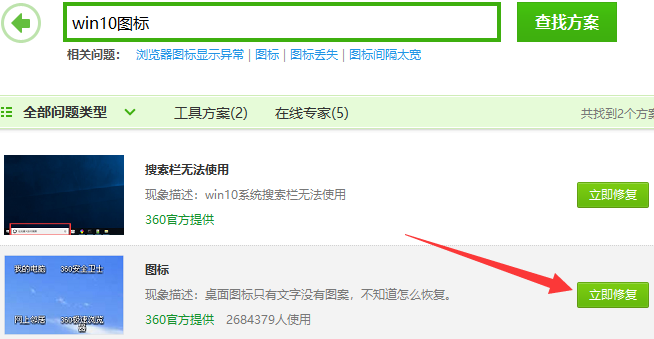
Voici comment résoudre les carrés blancs dans les icônes du bureau Win10 ! J'espère que cela aidera tout le monde !
Ce qui précède est le contenu détaillé de. pour plus d'informations, suivez d'autres articles connexes sur le site Web de PHP en chinois!

Outils d'IA chauds

Undresser.AI Undress
Application basée sur l'IA pour créer des photos de nu réalistes

AI Clothes Remover
Outil d'IA en ligne pour supprimer les vêtements des photos.

Undress AI Tool
Images de déshabillage gratuites

Clothoff.io
Dissolvant de vêtements AI

AI Hentai Generator
Générez AI Hentai gratuitement.

Article chaud

Outils chauds

Bloc-notes++7.3.1
Éditeur de code facile à utiliser et gratuit

SublimeText3 version chinoise
Version chinoise, très simple à utiliser

Envoyer Studio 13.0.1
Puissant environnement de développement intégré PHP

Dreamweaver CS6
Outils de développement Web visuel

SublimeText3 version Mac
Logiciel d'édition de code au niveau de Dieu (SublimeText3)

Sujets chauds
 Gitee Pages STATIQUE Le déploiement du site Web a échoué: comment dépanner et résoudre les erreurs de fichier unique 404?
Apr 04, 2025 pm 11:54 PM
Gitee Pages STATIQUE Le déploiement du site Web a échoué: comment dépanner et résoudre les erreurs de fichier unique 404?
Apr 04, 2025 pm 11:54 PM
GiteEpages STATIQUE Le déploiement du site Web a échoué: 404 Dépannage des erreurs et résolution lors de l'utilisation de Gitee ...
 Pourquoi mon code RXJS ne prend-il pas effet lors du fonctionnement sur les flux?
Apr 04, 2025 pm 06:27 PM
Pourquoi mon code RXJS ne prend-il pas effet lors du fonctionnement sur les flux?
Apr 04, 2025 pm 06:27 PM
Pourquoi mon code ne prend-il pas effet lors de l'utilisation de RXJ pour fonctionner sur les flux? Apprentissage RXJS ...
 Comment utiliser XPath pour rechercher à partir d'un nœud DOM spécifié en JavaScript?
Apr 04, 2025 pm 11:15 PM
Comment utiliser XPath pour rechercher à partir d'un nœud DOM spécifié en JavaScript?
Apr 04, 2025 pm 11:15 PM
Explication détaillée de la méthode de recherche XPATH sous les nœuds DOM en JavaScript, nous devons souvent trouver des nœuds spécifiques de l'arbre Dom basé sur les expressions XPath. Si vous avez besoin de ...
 Vue Material Year Calendar Plug-in: Que dois-je faire si le calendrier ne met pas à jour le statut sélectionné après Activedates.push?
Apr 04, 2025 pm 05:00 PM
Vue Material Year Calendar Plug-in: Que dois-je faire si le calendrier ne met pas à jour le statut sélectionné après Activedates.push?
Apr 04, 2025 pm 05:00 PM
À propos de VueMaterialyar ...
 Qu'est-ce qui est confus dans l'inférence du type de dactylographie: les quatre types ont les mêmes résultats et le problème de la correspondance des types conditionnels avec les types d'union?
Apr 04, 2025 pm 05:33 PM
Qu'est-ce qui est confus dans l'inférence du type de dactylographie: les quatre types ont les mêmes résultats et le problème de la correspondance des types conditionnels avec les types d'union?
Apr 04, 2025 pm 05:33 PM
L'étrangeté de l'inférence de type dactylographié: le même résultat de la définition de quatre types et du problème de correspondance entre le type conditionnel et le type de syndicat dans cet article explorera le ...
 Quelles sont les raisons et les solutions pour le fichier serveur qui ne peuvent pas être téléchargées après la configuration SFTP.json?
Apr 04, 2025 pm 06:54 PM
Quelles sont les raisons et les solutions pour le fichier serveur qui ne peuvent pas être téléchargées après la configuration SFTP.json?
Apr 04, 2025 pm 06:54 PM
Solution au problème que le fichier serveur ne peut pas être téléchargé après la configuration SFTP.json Après avoir configuré le fichier SFTP.json, les utilisateurs peuvent rencontrer l'incapacité de télécharger le fichier du serveur cible ...
 Pourquoi les éléments de blocage en ligne sont-ils mal alignés? Comment résoudre ce problème?
Apr 04, 2025 pm 10:39 PM
Pourquoi les éléments de blocage en ligne sont-ils mal alignés? Comment résoudre ce problème?
Apr 04, 2025 pm 10:39 PM
Concernant les raisons et les solutions pour l'affichage mal aligné des éléments de blocage en ligne. Lors de la mise en page de la page Web, nous rencontrons souvent des problèmes d'affichage apparemment étranges. Comparer...
 Comment sélectionner un élément enfant avec l'élément de nom de première classe via CSS?
Apr 05, 2025 pm 11:24 PM
Comment sélectionner un élément enfant avec l'élément de nom de première classe via CSS?
Apr 05, 2025 pm 11:24 PM
Lorsque le nombre d'éléments n'est pas fixé, comment sélectionner le premier élément enfant du nom de classe spécifié via CSS. Lors du traitement de la structure HTML, vous rencontrez souvent différents éléments ...




